vill du lära dig hur man startar en matblogg? Följ dessa 9 enkla steg Dustin och Lacey brukade skapa en sexsiffrig matblogg och sluta sina jobb.


Dustin här!
om du någonsin har velat starta en matblogg, men inte visste var du ska börja, så är det här platsen att vara.
under de senaste 7 åren har vi fått massor av frågor om matbloggning. Från att skapa en blogg, marknadsföra och marknadsföra, tjäna pengar med det och till och med fotografering och video.
jag finner, i något nytt företag, en av de svåraste sakerna att göra är att bara komma igång.
när Lacey först startade sin matblogg fanns det många tekniska saker som var tvungna att installera bara så att hon kunde börja dela sina recept. Jag vet att alla tekniska saker kan vara super frustrerande och skrämmande så det här inlägget är utformat för att gå igenom steg för steg processen för att ställa in en.
- är du redo att starta en matblogg?
- stegen du behöver för att börja bygga din egen matblogg: grunderna
- Steg 1: Komma med ett namn och köpa matchande domännamn
- steg 2: Hitta en pålitlig webbhotell
- steg 3: Installera och installera WordPress
- hur man installerar och installerar WordPress på Cloudways.
- Steg 4: Ställ in ett WordPress-tema
- 1) är det användarvänligt?
- 2) är det lätt att installera?
- 3) är det lyhörd?
- 4) Bra för SEO (Sökmotoroptimering)?
- rekommenderade WordPress-Teman
- vår nuvarande WordPress tema rekommendation för mat blogg
- steg 5: Setup WordPress Plugins
- steg 6: Ställ in Social delning
- Steg 7: Använd ett Receptplugin & inkludera näringsinformation
- steg 8: konfigurera Google Analytics och Google Webmaster
- Steg 9: Kom Igång Matbloggar
är du redo att starta en matblogg?
i allmänhet har du ett par alternativ. Du kan anställa någon eller flera personer för att börja ställa in allt för dig. Om du har kontanter, då detta är en bra väg att gå även om ibland kan du hyra fel bisexuell
de flesta Mat bloggare jag vet hade lite pengar till hands när de kom igång eller ibland ännu mindre än så lol.
jag vet att det var fallet för oss när vi först kom igång.
Lacey försökte stanna hemma med vår första dotter, Jordanien, och vi försökte hitta ett sätt att tjäna lite inkomst på sidan.
om du är som oss, måste du verkligen gå gör-det-själv-vägen.
FYI, vi är en affiliate för några av länkarna nedan. Alla dessa förslag är dock baserade på vår erfarenhet och omfattande forskning.
stegen du behöver för att börja bygga din egen matblogg: grunderna
Nedan följer en lista över den höga fördelningen av vilka steg du behöver för att börja bygga din egen matblogg.
- Välj ett namn och köp en domän
- hitta en pålitlig webbhotell
- installera WordPress
- installera ett WordPress-tema
- installera dina WordPress-Plugins
- konfigurera Social delning
- använd näringsinformation
- setup Google Analytics och webmaster
- komma igång blogga
Steg 1: Komma med ett namn och köpa matchande domännamn
en av de svåraste sakerna att göra när du kommer igång är att komma med ett namn. Lacey försökte bygga ett personligt kockföretag som heter Sweet Pea Chef när vi först började därmed vårt bloggnamn. Men vanligtvis vill du att det ska återspegla vad din nisch kommer att bli.
helst vill du att ditt namn ska vara beskrivande, enastående, kort och definitivt lätt att stava. Det är inte att säga att du inte kan få det att fungera utan en eller alla dessa det bara kommer att göra ditt jobb med branding och marknadsföring gå en hel del smidigare om du har dem.
Sweet Pea Chef är inte så beskrivande men det uppfyller mest de andra kriterierna. Detta är definitivt något vi önskar att vi hade spenderat lite mer tid på.
några bra exempel är pinchofyum, fitfoodiefinds och fitmencook du kan se i alla dessa namn de är lätta att stava, relativt korta och beskrivande för vad de kommer att täcka på deras webbplats.
viktiga hämtställen:
- gör ditt bloggnamn beskrivande.
- gör det sticker ut.
- gör det kort och lätt att stava.
när du har några namnideer blir nästa steg att registrera domänen. Det här är den del som blir lite knepig. Om det namnet redan är taget måste du gå tillbaka till ritbordet.
du vill inte ha bindestreck eller specialtecken i ditt namn och helst vill du ha .com-versionen eftersom de flesta kommer dit för att hitta dig. Om det redan har tagits kommer du att ha några problem.
återigen är detta inte obligatoriskt och det finns framgångshistorier om människor som har dessa saker, men det är definitivt ett undantag från regeln.


vi använder AWS, Bluehost eller Namecheap för att registrera våra domäner. AWS kan vara lite knepigt att få tag på så om du bara börjar och inte är så teknisk rekommenderar jag att du går med Bluehost eller Namecheap.
Kostnad: $10 – $15 per år. Ibland kan du registrera domänen gratis när du köper värd, som med Bluehost.
steg 2: Hitta en pålitlig webbhotell
nästa steg är att hitta en pålitlig webbhotell. Vi har använt en massa olika värdar genom åren och några var stora och några inte så mycket. Den här delen kan låta lite skrämmande, men att ställa in din blogg för framgång är nyckeln. Vi har nyligen bytt vår värd till Cloudways och har sett massor av förbättringar i vår hastighet och övergripande prestanda på webbplatsen.


många saker som Cloudways gör bakom kulisserna ger dig bra för Google traffic och skapar den bästa upplevelsen för dina användare, vilket är vad det här handlar om. De poäng bättre på server svarstid som är super bra för att ladda sidan och göra Google och användare nöjda.
du kan komma igång gratis och för de flesta som bara börjar kostar det $7 per månad vilket är mer än några super billiga webbhotell men faktiskt en riktigt bra affär för hur mycket bättre och mer skalbar din webbplats kommer att bli. Dessutom är det relativt enkelt att uppgradera när du börjar se all den trafiken du kommer att få när du kommer igång.
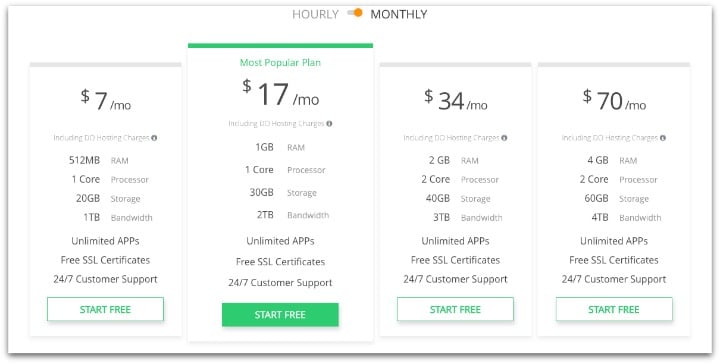
du kan klicka här och registrera dig.
följ sedan med handledningen för att få hela din webbplatsinställning på några minuter.
om du ska använda Cloudways måste du peka din DNS till höger namnservrar som den här artikeln om hur du gör inställningsnamnservrar från namecheap.
kostnad: $3.49/månad för Bluehost och $7 / månad för Cloudways.
steg 3: Installera och installera WordPress
detta steg är faktiskt ganska enkelt. Om du bestämde dig för att gå med Cloudways, går jag igenom det nu. Om du bestämde dig för att gå med bluehost, så här installerar du wordpress på bluehost.
hur man installerar och installerar WordPress på Cloudways.
gå vidare och logga in på ditt Cloudways-konto. Du bör se detta nedan:


klicka sedan på fliken program i den övre navfältet och skapa en ny applikation. Detta kommer att bli din nya WordPress blogg. Det ska se ut som bilden nedan. Om du inte har några programinställningar ännu ser det tomt ut.


nästa steg är att klicka på Lägg till program du bör se popup i bilden nedan:


du vill välja alternativet ny server i rullgardinsmenyn om du inte har skapat en server ännu. Därefter bör du se följande sida det är här vi ställer in allt.


låt oss först namnge programmet. Detta är bara ett internt namn så oroa dig inte för att det visas på din blogg. Låt oss kalla vår ”fantastisk matblogg”. Du kan lämna Projektutrymmet öppet för nu.
nästa, låt oss välja den bästa WordPress-installationen.


när det är gjort ska det se ut så här:


efter några minuter kommer WordPress-bloggen att installeras och vi borde kunna se den på hemsidan för vårt konto. Du kommer att se antalet bloggar du har på den servern bredvid www. Eftersom jag har två bloggar på den här servern kan vi klicka in och se ”Awesome Food Blog”


nästa steg är att bifoga bloggen till en domän. Det är här vi kommer att ställa in domänen som vi redan köpte inuti Cloudways. Klicka på din blogg så ska du se sidan nedan:


klicka sedan på domänhantering till vänster. Det är här du ska ange din domän som du redan köpt. Det finns en mycket detaljerad uppsättning instruktioner som Cloudways har för den här delen: Hur tar jag min webbplats Live från Cloudways.
Häftigt! Nu är vi alla redo att installera vårt WordPress-tema.
Kostnad: Gratis
Steg 4: Ställ in ett WordPress-tema
nu måste vi ställa in vårt WordPress-tema. Det finns några viktiga saker vi behöver leta efter i ett tema:
1) är det användarvänligt?
Detta är nyckeln. Om ditt tema är svårt för användare att använda, kommer de inte att stanna eller komma tillbaka till din webbplats. Det ska se bra ut men viktigast av allt bör de som besöker din webbplats kunna hitta och använda vad de vill ha så enkelt som möjligt.
2) är det lätt att installera?
en annan stor. Om du inte kan få det setup då du aldrig komma igång. Om det är så oflexibelt för dig att använda så kommer det att göra det svårt att använda i framtiden. Ditt tema ska göra det enkelt för dig att ändra några grunder som färgschema, logotyp, widgets etc..
3) är det lyhörd?
ungefär hälften av vår trafik kommer från mobilen. Det betyder att du behöver ett tema som stöder skrivbord, surfplattor och mobila tittare.
4) Bra för SEO (Sökmotoroptimering)?
en väl utformad webbplats kommer inte att vara topptung, har många fel i koden som den laddar så fort den kan och går i allmänhet med att göra en webbplats användarvänlig.
du kan gå med en gratis, men jag rekommenderar inte det. Vi har spenderat massor av tid och energi på att försöka få gratis saker att fungera bra och sedan, en månad senare, är det föråldrat eftersom det är gratis och ingen är runt för att fixa det. Vi rekommenderar starkt att hitta ett tema från ett bra företag som stöder dem och håller dem uppdaterade.
rekommenderade WordPress-Teman
vi har provat massor av olika tidigare, men vår nuvarande rekommendation är att använda Genesis Framework tillsammans med ett StudioPress-tema. De fungerar alla bra och de flesta följer rekommendationerna ovan. Tänk bara på om du är en matblogg (eller någon blogg för den delen) hur kommer dina användare att använda detta? Foto bloggar skiljer sig från mat bloggar och de skiljer sig från självhjälp bloggar, etc …
vår nuvarande WordPress tema rekommendation för mat blogg
Foodie Pro tema:


för närvarande använder vi en modifierad version av foodie Pro-temat. Detta var avsedd för mat bloggar och den inbyggda recept sida tillsammans med recept widget är super bra. Det hålls också uppdaterat så det har bra stöd.
kolla in Foodie Pro Theme + Genesis för en engångsavgift.
Studiopress teman:


om du inte är ett fan av Foodie Pro, det är bra Det finns massor av andra stora teman. Studiopress erbjuder ett gäng du kan kolla dem överallt här börjar de på $59.95 och uppåt.
detta är ett område som jag rekommenderar att spendera lite pengar för att få något du gillar och kommer att vara nöjd med i några år. Jag vet att vi har försökt att slarva här och det slutar alltid att ta mer tid och inte komma till det verkliga arbetet med att bygga vår blogg.
Kostnad: Gratis till $200. För vår installation kostar det mindre än $100.
steg 5: Setup WordPress Plugins
WordPress plugins är tillägg till din webbplats som tillåter ökad funktionalitet. Det finns en massa olika och du vill inte gå överbord och använda för många. Var uppmärksam på vad du använder och se till att dessa plugins är väl underhållna och får bra betyg.
du kan se i det här exemplet det höga betyget och det sista datumet då det uppdaterades. Dessa är en anständig indikator på dess användbarhet.
här är en lista över Rekommenderade plugins som vi använder och vad de gör:
1) Akismet – denna plugin filtrerar bort spam kommentarer. Spam kommentarer är irriterande och en nuesance och denna plugin är bäst på att ta bort dem. Medan du fortfarande måste ta itu med detta ibland är det bra att få ett försprång på det.
2) Yoast SEO – (Yoast Video SEO) – detta plugin låter oss ställa in allt vi behöver för SEO mycket enkelt på varje sida eller inlägg vi har. Vi använder också Video SEO-plugin eftersom vi har mycket video på vår webbplats.


3) Imagify-denna plugin komprimerar alla de många bilder vi har på vår webbplats. Detta är nyckeln till någon matblogg. Du vill leverera sidan så fort som möjligt och att ha en massa jättebilder är inte så bra. Även om du inte använder Imagify rekommenderar jag starkt att du komprimerar dina bilder på något sätt. Också bara skapa dina bilder på bredden av ditt tema. Under den längsta tiden gjorde vi våra bilder större bara om vi behövde det. Detta kommer dock att sakta ner din sidladdningshastighet i onödan.


4) Social Warfare-Social Warfare är en stor social plugin vi bytte till att använda detta när vi gjorde ändringarna SSL. Det låter dig hålla reda på två webbadresser och behålla dina sociala räkningar som var fantastiska. Det låter dig också konfigurera anpassade bilder för social delning och kontrollera var knapparna dyker upp på din webbplats mycket enkelt. Rekommenderar starkt detta plugin.


5) WP Recipe Maker-Detta är det bästa receptet plugin vi har använt. Varje matblogg behöver ett receptplugin och detta är överlägset det bästa vi har använt. Det gör allt som Google och Pinterest behöver för att rangordna och dela dina recept. Det portar enkelt andra recept plugins så om du redan har setup med en annan kan du bara port dina nuvarande recept i denna plugin mycket lätt. Vi bytte från lätt recept till WP Recept Maker och har inte tittat tillbaka. Jag rekommenderar också att du betalar för den ultimata versionen så att du kan lägga till näringsinformation i ditt receptkort. Google begär detta så det är vettigt att ha det.
Kostnad: Gratis till $200. För vår installation kostar det mindre än $100/år.
steg 6: Ställ in Social delning
viktig anmärkning: Om du inte redan konfigurerade Social Warfare-plugin från plugins-steget, se till att du ställer in någon form av social delning.
social delning är en stor del av att ha en framgångsrik blogg nuförtiden. Jag tror att alla vet det. Vad folk inte inser är vilket socialt delningsalternativ de väljer kan påverka prestandan på deras webbplats.
det finns många alternativ vi använder Social krigföring och älskar det. Efter att ha studsat runt med några olika leverantörer fann vi att det här alternativet var det snabbaste för webbplatsen och det hade den extra fördelen att hålla reda på vårt antal andelar när vi bytte till en SSL-webbplats.
den betalda versionen Vi rekommenderar är här du kan också ge den en provkörning och läsa Om gratis kontra betald här.
Kostnad: Gratis till $50 / månad. För vår installation kostar det mindre än $30/år.
Steg 7: Använd ett Receptplugin & inkludera näringsinformation
om du är en matbloggare behöver du ett receptplugin. Men det är också ganska mycket ett krav att du tillhandahåller näringsinformation på din webbplats nu. Användare förväntar sig det och Google belönar det. Vi använder WP Recept Maker och det har varit bra. Lätt att använda och de skapare gör ett bra jobb att hålla den underhållen.
om du inte har startat din matblogg ännu, fortsätt och börja med WP Recipe Maker Det är superlätt att använda och gör allt du behöver. Om du började med något annat och behöver göra ändringen, är den goda nyheten att de har en bra portfunktion som vi använde när vårt gamla receptplugin slutade stödjas.
den betalda versionen kan du göra saker som har justerbara portioner, näringsetiketter och ingredienser länkar.
det finns en gratis version här och en betald här.


för att räkna ut något som näringsinformation använder vi verktyg som Nutrifox. Det finns ett antal näringsinformationsverktyg där ute och beroende på din budget och hur många hoops du är villig att gå igenom kan du använda vad du vill.
Kostnad: Gratis till $30 / månad. Nutrifox är $ 9 / månad.
steg 8: konfigurera Google Analytics och Google Webmaster
innan vi börjar, finns det några saker som är vettiga att installera för att bättre spåra din framgång. Vi använder några Google-verktyg för att göra detta.
först måste du få ett nytt Google-konto och e-post om du inte redan har ett. Du kan skapa ett nytt Gmail-konto här.
när du har ställt in detta måste du konfigurera två verktyg:
1) Google Analytics: detta kommer att spåra trafiken på din webbplats. Inklusive saker som sidvisningar, avvisningsfrekvens och även vilka sidor som besöks.
2) Googles verktyg för webbansvariga: detta berättar för Google var din webbplats är, vilka sidor din webbplats har och ger dig också information om vilka nyckelord människor använder för att komma åt din webbplats.
Kostnad: Gratis
Steg 9: Kom Igång Matbloggar
Fantastiskt!